Acronis True Image 2017はクリック2回でデータを保護できる程、簡単な事が特徴です。
バックアップデータは、バックアップごとに管理されるので、いつの時点まで戻したいか決めることができます。しかし、バックアップを頻繁に行うとバックアップファイルもその分だけ増えます。バックアップ対象やバックアップ先によってはバックアップし始めてしばらくすると「ディスクが一杯です」というメッセージが出てバックアップがそれ以降正しく行われなくなります。 今回は、確実にデータを保護するための、効率的にバックアップを行うための設定方法を解説します。 Acronis True Image 2017のHDDへのバックアップ方法 個人向けバックアップソフトAcronis True Image 2017は、デフォルトの設定では(自分でオプションを設定していない場合)、コンピュータ全体のバックアップのバックアップスキーム(バックアップの方法)は、増分バックアップで、5回毎に完全バージョンを作成します。 さらに、バックアップのスケジュールは週1回 に設定されています。なお、ファイルやフォルダのバックアップの場合のスケジュールは1日1回です。 この場合は、初めに完全バックアップ(すべてのデータをバックアップ)し、その後は新しく作られたデータのみ(差分)を毎週バックアップします。 その後、5週間に1回、完全バックアップが作成される、を繰り返します。 このバックアップされたデータは、自動的には削除されないようになっています。 つまり、毎日どのくらいデータが新規作成され更新されるかにもよりますが、仮に100GB使用中のパソコンを、1TBの外付けHDDにバックアップする場合、パソコン内では100GBしか使用しなく ても、50週間以内に1TBの外付けHDDは満杯になるということです。 確実にバックアップしながらも、HDDを満杯にしない方法 もちろん過去のデータを何年間も保存しておきたい場合は、更新途中のデータ含め、外付けHDDが満杯になる頃に新しい外付けHDDを設定します。そして古いHDDは安全な場所に保管します。 しかしこの場合、HDDは増えていきますので保管場所にも困ります。 万が一パソコンが壊れた場合や、ランサムウェアの被害にあった場合、いつの時点のデータに戻せばいいかは、用途によってももちろん異なりますが、一般的にはすべてのバックアップデータを残しておくというよりは、最終的に完全バックアップしたデータと、直近数週間程度のバックアップファイルは残しておき、数ヶ月前以上前に更新したデータは不要と考えているケースが多いようです。 コンピュータ全体のバックアップの場合、週1 回のバックアップだと不安な場合に、毎日バックアップするという設定に変更すると、前述の例では50日以内にバックアップ先のHDDが満杯になってしまいます。 これを防ぐには「自動クリーンアップ」をオンにする必要があります。
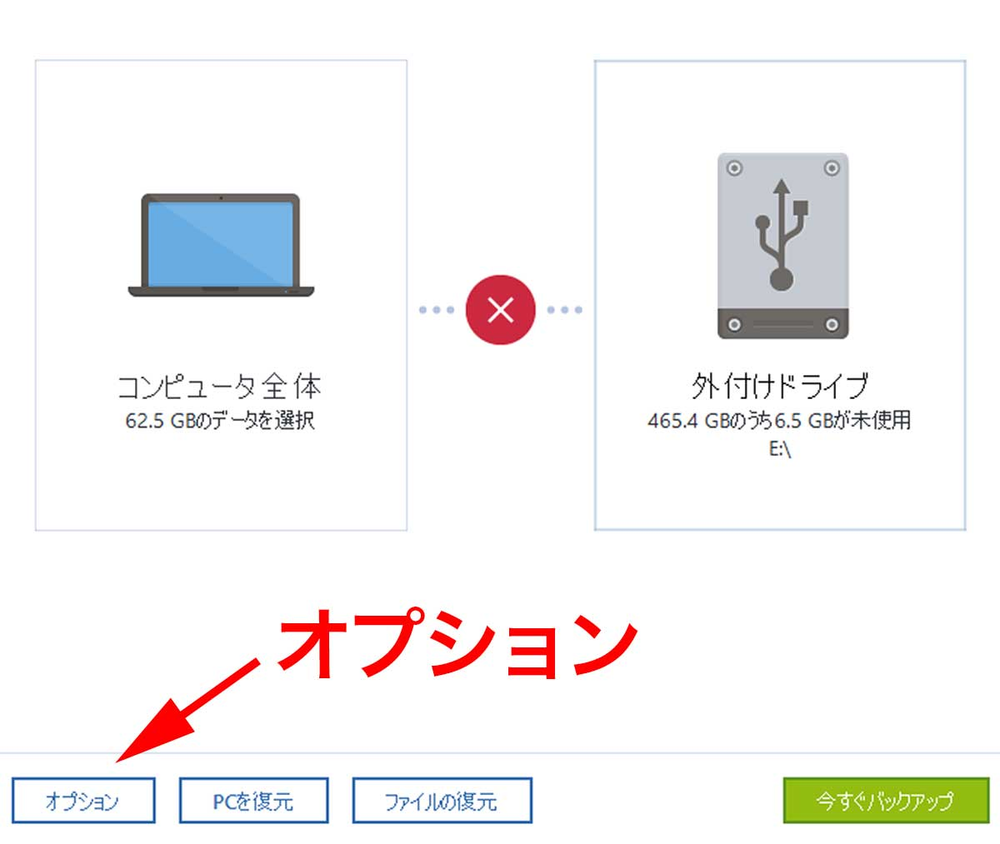
自動クリーンアップの設定は、バックアップの 「オプション」を選ぶと表示されるバックアップ オプション画面で「バックアップ スキーム」タブを選びます。
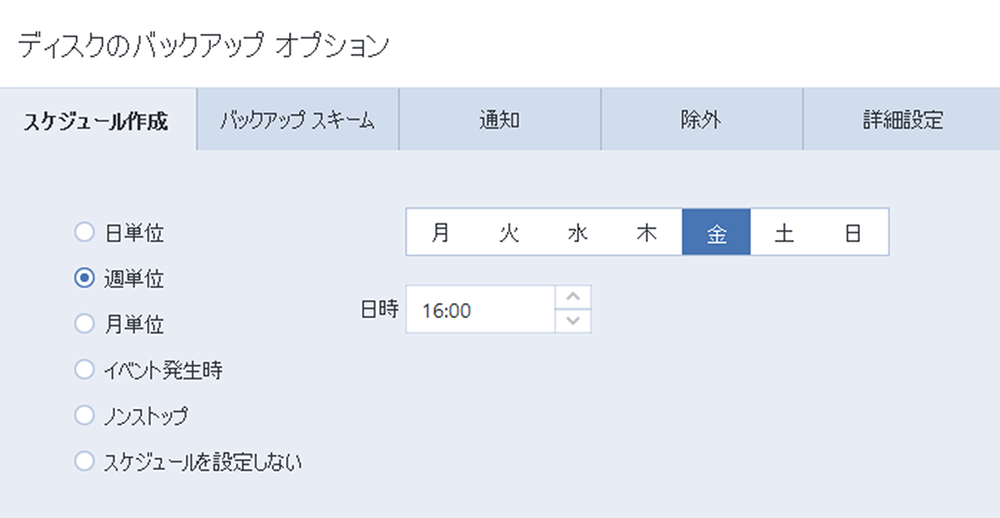
バックアップの種類の下に「自動クリーンアッ プをオンにする」があるので、ここで設定します。 自動クリーンアップで、バージョンチェーンを削除する日数か、保存するバージョンチェーンの数、もしくはバックアップのサイズを指定し、バックアップ先のHDDが満杯にならないように自分の環境に合わせて最適な設定をします。 例えば、100GB程度使用するパソコンで2TBのHDDにバックアップする場合で考えてみましょう。 毎日コンピュータ全体をバックアップし、7回に1回(1週間に1度)完全バックアップする設定にしたとします。 この場合は20週間程度でHDDが満杯になってしまう可能性があります。 このようなケースのクリーンアップの設定例は次のいずれかです。 ・ 90日経過したバージョンチェーンを削除する。 ・ 最長90回分のバージョンチェーンを保存する。 ・ バックアップのサイズを1500MB以下にする。 このような設定にすれば、おおよそ3ヶ月分のデータは保護されることになります。
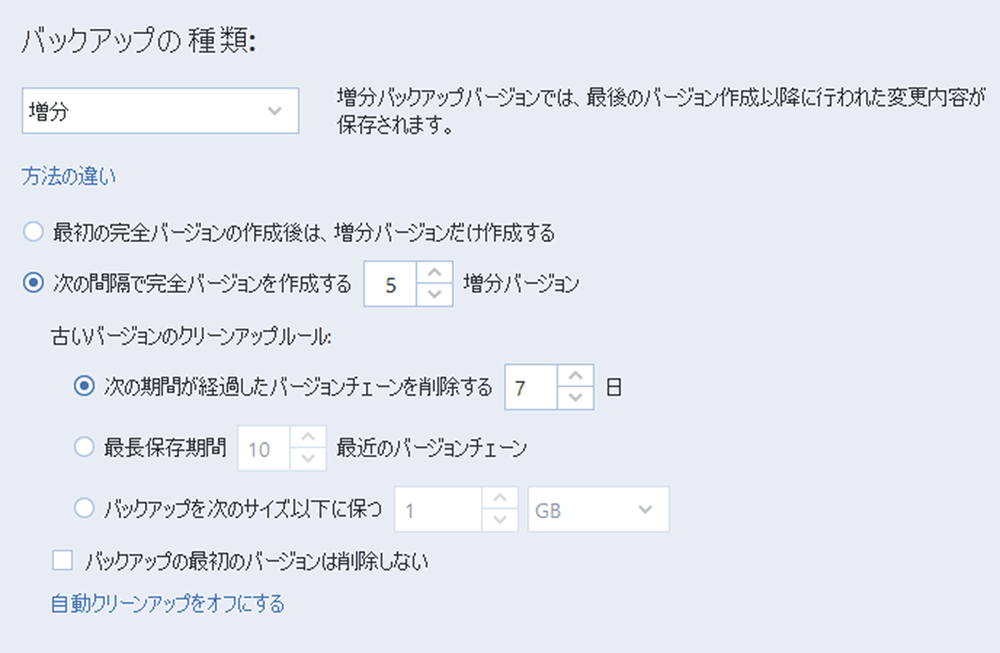
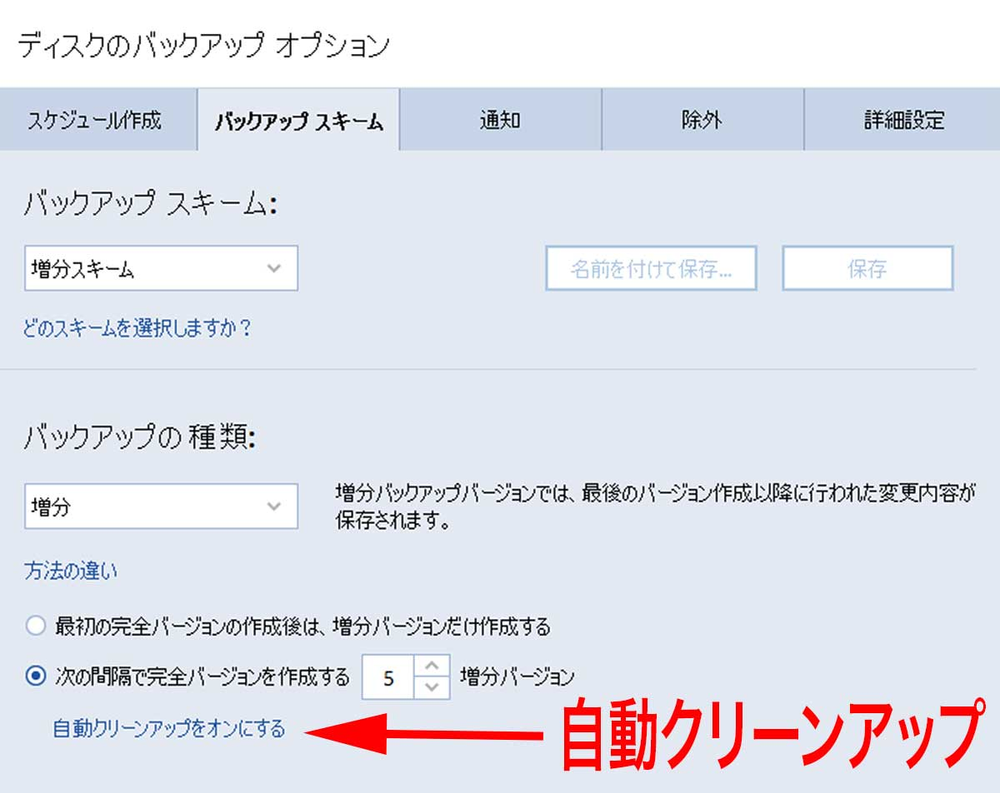
最適な設定は使用しているデータ量、普段更新しているデータ量、保存に使うHDDの容量などによって変わってきます。 初めは例えば1ヶ月や2ヶ月など、保存する期間を短めにし、容量の使用量をみながら、々に長めにすると、データの保護をしっかりとしながら、うっかりバックアップが止まる事故を防止できます。 通知機能でバックアップのエラーを見逃さないようにしましょう バックアップは基本的にすべて裏で行われるため、一度設定したら後はほとんど触らない方も多いと思います。 できれば定期的にAcronis True Image 2017を立ち上げて、バックアップの状況を確認して欲しいのですが、うっかり忘れてしまう事もあります。 このような場合に備えて通知機能を利用しましょう。
バックアップオプションで、ディスクの空き容量が不十分なときに通知する設定が可能です。 また、電子メールで処理状態を受け取ることも可能です。 まとめ バックアップは、パソコンが故障した際はもちろん、ランサムウェアなどのサイバーテロの被害に遭わないためにも大切な作業です。 バックアップスケジュールは、ユーザーによって異なります。ご自身の使用頻度などから、最適なバックアップスケジュールを設定しましょう。 個人向けAcronis True Image 2017は、無償で30日間体験できる無償試用版を用意しています。このような設定項目も含め、すべての機能をお試しいただけます。
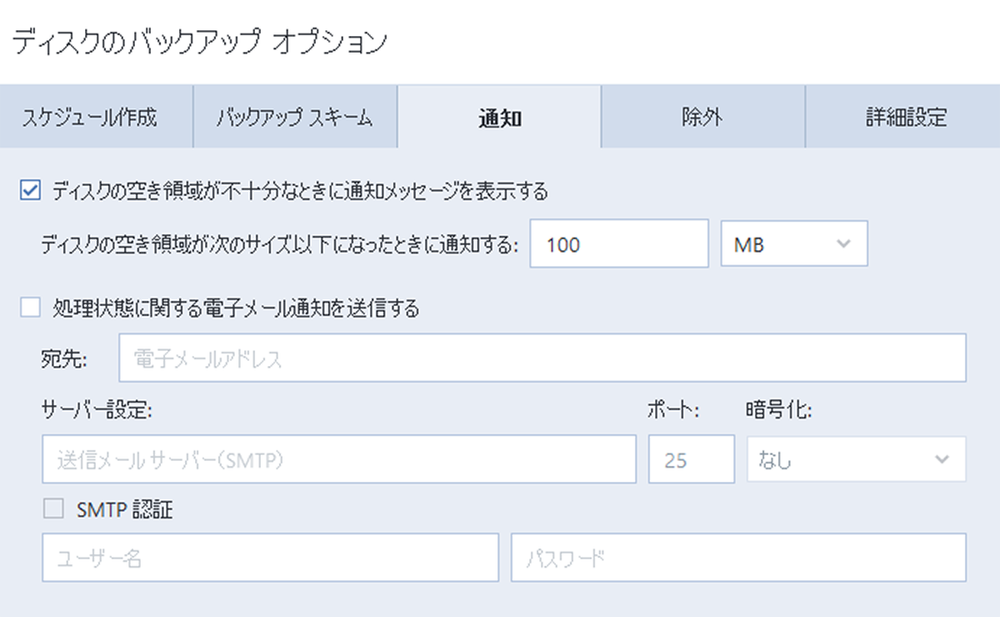
Acronis True Image 2017 製品紹介ページ https://www.acronis.com/ja-jp/personal/computer-backup/
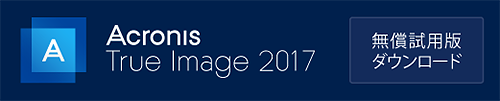
Acronis について
Acronis は、2003 年にシンガポールで設立されたスイスの企業で、世界 15ヵ国にオフィスを構え、50ヵ国以上で従業員を雇用しています。Acronis Cyber Protect Cloud は、150の国の26の言語で提供されており、21,000を超えるサービスプロバイダーがこれを使って、750,000 以上の企業を保護しています。



